在Windows中使用VMWare软件并安装Linux/Ubuntu是常用的一种开发方式,从使用角度看,Ubuntu的操作方法基本上和非模拟机一致,但是笔者在使用的时候也遇到了一些小问题。本篇主要是讲述如何在VMWare的Ubuntu中使用代理服务器的问题。
开发人员经常会在Ubuntu环境下使用系统自带的Terminal应用。为了安装软件,还经常需要使用sudo apt-get install xxx等命令。在企业网中,这必然会涉及到代理服务器的设置。笔者按照习惯在Terminal中直接使用了如下的命令:
$ export http_proxy=xxx.xxx.xxx:port
$ sudo apt-get install xxx
本以为它能够工作的非常顺利,但是在VMWare中的Ubuntu居然不工作
以前习惯于Terminal中设置主要是容易切换于访问外部和内容资源,只要一条简单的命令行就能够搞定了。现在老革命遇到了新问题,怎么办呢?
那就直接使用VMWare的网络设置,直接使用系统的代理设置吧。
1)打开Ubuntu设置菜单,如图1所示。
2)选择System Settings,如图2所示。
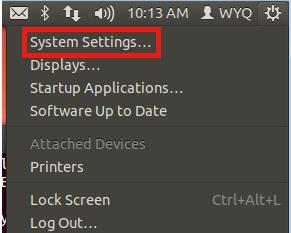
3)选择Network,如图3所示
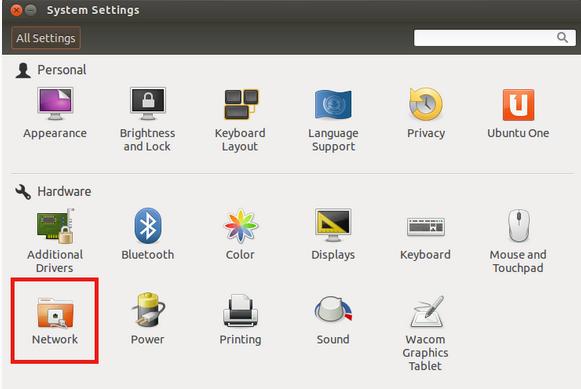
4)首选选择Network proxy,然后以此选择Manual,填写代理服务器和端口号,最后Apply system wide,如图4所示。
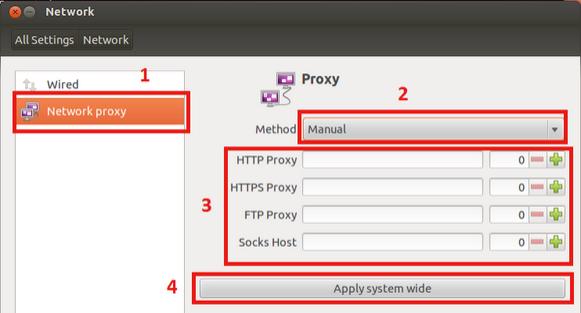
注:以上图片上传到红联Linux系统教程频道中。
搞定了吗?
嗯,还没有吧,请关闭一下你的当前Terminal,在打开一个新的Terminal,这样能够保证你的代理设置一定被成功设置好了。


